Πίνακας περιεχομένων
Το PlayStation 4 είναι μία από τις πιο δημοφιλείς κονσόλες παιχνιδιών σήμερα. Το PS4 σας δίνει πολλούς τρόπους για να αξιοποιήσετε στο έπακρο τον χρόνο σας και να απολαύσετε τα αγαπημένα σας βιντεοπαιχνίδια, από τη ροή ζωντανών βίντεο μέχρι τη λήψη νέων τίτλων.
Ωστόσο, υπάρχουν φορές που η συσκευή δεν συνδέεται στο Wi-Fi. Μπορεί να αρχίσει να λειτουργεί ή να εμφανίζει προβλήματα "κακής σύνδεσης στο διαδίκτυο". Δεν μπορείτε να χρησιμοποιήσετε τις προηγμένες λειτουργίες της κονσόλας, αν το PS4 δεν έχει ισχυρή σύνδεση WiFi. Για παράδειγμα, δεν μπορείτε να απολαύσετε παιχνίδια πολλών παικτών ή να κάνετε streaming βίντεο στο διαδίκτυο χωρίς σταθερή σύνδεση στο διαδίκτυο.
Αν παλεύετε με ένα PS4 που δεν συνδέεται με πρόβλημα WiFi, ήρθατε στο σωστό μέρος! Σε αυτή τη δημοσίευση, θα μιλήσουμε για τις πιο συνηθισμένες αιτίες της κακής σύνδεσης στο διαδίκτυο στο PS4 σας και πώς μπορούν να επιλυθούν. Ας δούμε πρώτα τις αιτίες.
Γιατί το PS4 μου δεν συνδέεται στο WiFi;
Μπορεί να υπάρχουν πολλοί λόγοι για τους οποίους το PS4 σας δεν συνδέεται στο Wi-Fi. Ωστόσο, παρακάτω θα βρείτε μερικές από τις πιο συνηθισμένες αιτίες του προβλήματος:
- Ο δρομολογητής σας δεν προσφέρει σταθερό internet
- Το PS4 δεν είναι συνδεδεμένο στο διαδίκτυο
- Προσπαθείτε να συνδέσετε τη συσκευή στο διαδίκτυο με μη έγκυρο όνομα χρήστη και κωδικό πρόσβασης.
- Δεν έχετε ρυθμίσει σωστά το DNS στη συσκευή
- Ο δρομολογητής βρίσκεται πολύ μακριά από το PS4, με αποτέλεσμα το PS4 να μην μπορεί να συνδεθεί στο δίκτυο Wi-Fi.
Συνήθεις διορθώσεις για σύνδεση στο Internet από το PS4 σας
Στη συνέχεια, θα δούμε διάφορα πράγματα που μπορείτε να κάνετε για να διορθώσετε το πρόβλημα.
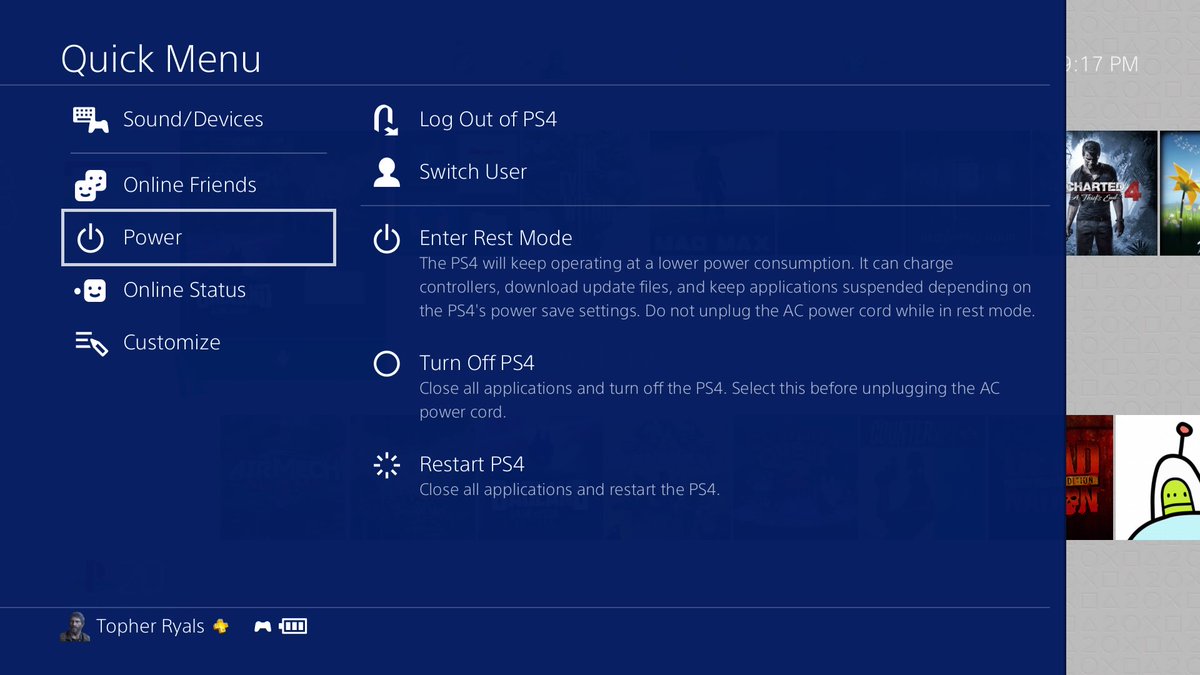
Επανεκκίνηση του PS4 και του δρομολογητή
Ο πρώτος και ευκολότερος τρόπος για να διορθώσετε το πρόβλημα είναι να επανεκκινήσετε το δρομολογητή και το PlayStation. Ό,τι κι αν προκαλεί το πρόβλημα, συχνά επιλύεται αμέσως όταν κάνετε επανεκκίνηση αυτών των συσκευών. Ομοίως, οι περισσότερες τεχνικές δυσλειτουργίες επιλύονται μόλις απενεργοποιήσετε το PS4 και το δρομολογητή.
Πρέπει να αποσυνδέσετε το μακρύ καλώδιο τροφοδοσίας και να περιμένετε μερικά λεπτά πριν το συνδέσετε ξανά στο router. Εναλλακτικά, μπορείτε να απενεργοποιήσετε το κουμπί που βρίσκεται κάπου στο πίσω μέρος της συσκευής. Εν τω μεταξύ, επανεκκινήστε το PlayStation 4.
Πατήστε το κουμπί "PS" στο χειριστήριο και επιλέξτε "επανεκκίνηση PS4" από τη λίστα. Μπορείτε να θέσετε τη συσκευή σε κατάσταση ανάπαυσης. Μόλις ο δρομολογητής και το PS4 επανεκκινήσουν, δοκιμάστε να συνδέσετε ξανά τη συσκευή στο δρομολογητή. Αν εξακολουθεί να μην συνδέεται, δοκιμάστε να συνδέσετε το κινητό ή τον υπολογιστή σας στο δρομολογητή για να βοηθήσετε στον εντοπισμό του προβλήματος. Αν άλλες συσκευές μπορούν να συνδεθούν στο Wi-Fi σας χωρίς προβλήματα, τότε το πρόβλημα είναι ναμε το PS4 σας.
Διορθώστε μια κακή σύνδεση στο Internet
Ορισμένες φορές, το PS4 μπορεί να συνδεθεί σε Wi-Fi, αλλά παρουσιάζει αργές ταχύτητες και κακή συνδεσιμότητα. Αν παρατηρείτε προβλήματα buffering κατά τη ροή ζωντανών βίντεο ή η σύνδεσή σας επιβραδύνεται συχνά, μπορείτε να ακολουθήσετε τα παρακάτω βήματα για να βελτιώσετε τη σύνδεσή σας.
Ελέγξτε την απόσταση μεταξύ του δρομολογητή και του PlayStation 4
Ο πιο συνηθισμένος λόγος για τον οποίο οι χρήστες αντιμετωπίζουν προβλήματα σύνδεσης με το PS4 τους είναι ότι η συσκευή τους βρίσκεται πολύ μακριά από το δρομολογητή. Μπορείτε να ελέγξετε την κατάσταση της σύνδεσης για το PS4 σας από την καταχώρηση Signal Strength (Ισχύς σήματος). Αν είναι δυνατόν, προσπαθήστε να φέρετε τις δύο συσκευές όσο το δυνατόν πιο κοντά η μία στην άλλη. Αυτό θα σας βοηθήσει να δημιουργήσετε μια ασφαλή και αξιόπιστη σύνδεση.
Εξάλειψη τυχόν παρεμβολών
Ένας άλλος παράγοντας που μπορεί να μειώσει την ταχύτητα του Wi-Fi είναι οι παρεμβολές άλλων συσκευών ή αντικειμένων. Εάν έχετε τοποθετήσει οθόνες παρακολούθησης μωρών, φούρνους μικροκυμάτων και άλλες συσκευές που μπορεί να επηρεάσουν την απόδοση του Wi-Fi σας, μετακινήστε τις κάπου, όπου δεν θα παρεμποδίζουν τη σύνδεσή σας. Θα πρέπει επίσης να υπάρχει μια ευθεία γραμμή μεταξύ της συσκευής δικτύου και του PS4.
Οι χοντροί τοίχοι και οι βαριές πόρτες μεταξύ του δρομολογητή και του PS4 μπορεί επίσης να παρεμποδίζουν το δίκτυο Wi-Fi και αυτοί οι παράγοντες μπορεί να είναι οι κύριοι λόγοι για τους οποίους η σύνδεσή σας επιβραδύνεται. Δεν μπορείτε να μετακινήσετε πόρτες και άλλα βαριά αντικείμενα.
Έτσι, το καλύτερο που μπορείτε να κάνετε εδώ είναι να μετακινήσετε το PS4 κάπου κοντά στο δρομολογητή (ή το αντίστροφο), με ελάχιστες παρεμβολές ενδιάμεσα.
Περιορίστε τον αριθμό των συνδεδεμένων συσκευών
Ένας άλλος λόγος για τον οποίο το PS4 σας μπορεί να έχει προβλήματα σύνδεσης σε Wi-Fi είναι το χαμηλό εύρος ζώνης. Αν έχετε πολλές συσκευές στο ίδιο δίκτυο, είναι πολύ πιθανό να αντιμετωπίσετε αργές ταχύτητες δικτύου στο PS4 σας.
Αυτό ισχύει ιδιαίτερα όταν εγκαθιστάτε μεγάλα αρχεία ή κάνετε streaming ζωντανών βίντεο σε άλλες συσκευές. Αν έχετε άλλες συσκευές που καταναλώνουν μεγάλο εύρος ζώνης, σκεφτείτε να τις απενεργοποιήσετε όταν χρησιμοποιείτε το PlayStation 4.
Ελέγξτε τη σύνδεση PS4
Αν ο δρομολογητής σας λειτουργεί καλά και οι άλλες συσκευές δεν έχουν προβλήματα σύνδεσης στο δίκτυο Wi-Fi, το πρόβλημα πιθανότατα αφορά το PS4. Δεν μπορείτε να απολαύσετε υπηρεσίες online streaming ή λήψης, αν το PS4 σας έχει ασταθή ή χαμηλή συνδεσιμότητα. Παρόλο που αυτό το πρόβλημα είναι αρκετά σπάνιο, μπορεί μερικές φορές να συμβεί στο δίκτυο Playstation. Επομένως, αξίζει να ελέγξετε τη συσκευή σας για προβλήματα σύνδεσης.

Μεταβείτε στη σελίδα κατάστασης PSN στο PS4 και ελέγξτε ότι όλες οι επιλογές έχουν πράσινο σημάδι. Εναλλακτικά, μπορείτε να ελέγξετε την κατάσταση του δικτύου στο PS4. Αν το πρόβλημα αφορά το PS4, μπορεί να είναι το δίκτυο Playstation- θα πρέπει να επικοινωνήσετε με την τεχνική υποστήριξη της Sony ή να περιμένετε να επιλύσουν τα κεντρικά προβλήματα συνδεσιμότητας.
Συνδέστε το PS4 σε ένα δίκτυο επισκεπτών
Αυτή η ιδέα μπορεί να ακούγεται λίγο εξωπραγματική, αλλά έχει δουλέψει για πολλούς παίκτες στο παρελθόν. Ειδικότερα, αυτή η μέθοδος μπορεί να λειτουργήσει για όσους χρησιμοποιούν ένα αρχικό μοντέλο PS4. Αν έχετε δοκιμάσει όλα όσα αναφέρονται παραπάνω και τίποτα δεν λειτουργεί για εσάς, δοκιμάστε να αλλάξετε το δρομολογητή σας στο δίκτυο επισκέπτη και να συνδέσετε το PS4 σας στο δίκτυο επισκέπτη.
Η μέθοδος ενδέχεται να μην λειτουργήσει αρχικά, οπότε ίσως χρειαστεί να συνδεθείτε στο λογαριασμό σας με τον κωδικό πρόσβασης του δικτύου επισκεπτών. Μετά από αυτό, το PlayStation 4 θα συνδεθεί στο δίκτυο επισκεπτών του δρομολογητή και θα λειτουργεί κανονικά.
Ωστόσο, ορισμένοι δρομολογητές δεν υποστηρίζουν αυτό το είδος σύνδεσης σε δίκτυο επισκεπτών. Και ακόμη και αν το υποστηρίζουν, υπάρχει πιθανότητα το PS4 σας να χάσει σύντομα τη σύνδεσή του.
Ελέγξτε τον κωδικό πρόσβασης Wi-Fi
Ελέγξτε τα στοιχεία Wi-Fi που έχετε εισαγάγει στο PS4 για να βεβαιωθείτε ότι δεν προκαλούν προβλήματα ανακριβείς πληροφορίες. Στη συνέχεια, ελέγξτε τις ρυθμίσεις Wi-Fi στο PS4 και επαληθεύστε ξανά τον κωδικό πρόσβασης για να βεβαιωθείτε ότι έχετε εισαγάγει σωστά τον κωδικό πρόσβασης.
Ελέγξτε δύο φορές αυτές τις πληροφορίες και εισαγάγετε ξανά τον κωδικό πρόσβασης για να βεβαιωθείτε ότι είναι σωστός. Μπορείτε επίσης να δοκιμάσετε να αλλάξετε τις ρυθμίσεις DNS από τον προεπιλεγμένο πάροχο υπηρεσιών διαδικτύου σε ρυθμίσεις DNS τρίτου μέρους.
Δοκιμάστε ένα καλώδιο Ethernet
Οι παραπάνω μέθοδοι μπορούν να συμβάλουν καθοριστικά στη διόρθωση προβλημάτων συνδεσιμότητας. Ωστόσο, αν για οποιονδήποτε λόγο δεν μπορείτε να συνδέσετε τη συσκευή σας στο WiFi σας, ακόμη και αφού δοκιμάσετε τις παραπάνω συμβουλές, θα πρέπει να στραφείτε στο καλώδιο ethernet. Αυτή είναι η λύση για μια αξιόπιστη και γρήγορη σύνδεση.
Η πιο αξιόπιστη μέθοδος είναι η χρήση ενός σταθερού συστήματος για τη δημιουργία σύνδεσης στο διαδίκτυο για το PS4. Ωστόσο, συνδέοντας το PS4 απευθείας σε ένα δρομολογητή μέσω ενός καλωδίου ethernet, δεν υπάρχουν πολλά πράγματα που μπορούν να εμποδίσουν τη σύνδεσή σας.
Δείτε επίσης: Το Optimum WiFi Hotspot δεν λειτουργεί; Δοκιμάστε αυτές τις διορθώσειςΤελικές διορθώσεις
Αν καμία από τις παραπάνω λύσεις δεν αποδώσει, από τις ρυθμίσεις DNS μέχρι τη μετακίνηση του PS4 πιο κοντά στο δρομολογητή, ελέγξτε αν το σύστημα του PS4 χρειάζεται ενημέρωση. Η ενημέρωση του δικτύου σας μπορεί να επιλύσει το πρόβλημα γρήγορα και να σας βοηθήσει να δημιουργήσετε σύνδεση στο διαδίκτυο.
Δείτε επίσης: Πώς να συνδέσετε μια μη έξυπνη τηλεόραση στο Wifi - Εύκολος οδηγόςΚάποιες μικρές αλλαγές στη σύνδεσή σας ή στο PS4 μπορούν να σας βοηθήσουν να συνδέσετε τη συσκευή σας στο διαδίκτυο. Η τελευταία σας λύση μπορεί να είναι η επαναφορά των εργοστασιακών ρυθμίσεων, αλλά ελπίζουμε ότι αυτό δεν θα χρειαστεί αν ακολουθήσετε τις παραπάνω συμβουλές!


